विंडोज 11/10 में एनिमेटेड जीआईएफ मेम कैसे बनाएं
विंडोज 11/10 में एनिमेटेड जीआईएफ मेम बनाने(create an animated GIF meme) के लिए यहां एक गाइड है । मेम(Memes) ऐसे ग्राफिक्स होते हैं जिनका उपयोग किसी विचार, संवाद, व्यवहार या शैली को मनोरंजक तरीके से प्रस्तुत करने के लिए किया जाता है। मीम्स इन दिनों हर जगह हैं। फेसबुक(Facebook) , ट्विटर(Twitter) , इंस्टाग्राम(Instagram) आदि जैसे सोशल मीडिया पर अपनी टाइमलाइन को स्क्रॉल करते समय आप अक्सर अजीबोगरीब मीम्स देखते हैं । मेम्स स्टैटिक इमेज, एनिमेटेड जीआईएफ(GIFs) या यहां तक कि वीडियो क्लिप के रूप में भी हो सकते हैं।
अब, यदि आप अपने स्वयं के एनिमेटेड GIF(GIF) मेम बनाना और साझा करना चाहते हैं, तो यह कैसे करें? कोई चिंता नहीं! Windows 11/10जीआईएफ(GIF) मेम बनाने के लिए कई तरीकों का उल्लेख करने जा रहा हूं । तो चलो शुरू करते है!
Windows 11/10 में एनिमेटेड जीआईएफ(GIF) मेम कैसे बनाएं
Windows 11/10जीआईएफ(GIF) मेम बनाने के तरीके यहां दिए गए हैं :
- (Use Kapwing Meme Generator)एनिमेटेड जीआईएफ मेम बनाने के लिए (GIF)कैपविंग मेमे जेनरेटर का उपयोग करें ।
- (Generate)ImgFlip का उपयोग करके एनिमेटेड GIF मेम जेनरेट करें ।
- GIMP में एनिमेटेड GIF मेमे बनाएं।
आइए इन तरीकों के बारे में विस्तार से चर्चा करते हैं!
1] एनिमेटेड जीआईएफ(GIF) मेमे बनाने के लिए कपविंग मेमे जेनरेटर का उपयोग करें(Use Kapwing Meme Generator)
आप एनिमेटेड जीआईएफ मेमे बनाने के लिए (GIF)कपविंग (Kapwing) मेमे जेनरेटर(Meme Generator) नामक इस समर्पित ऑनलाइन वेबसाइट का उपयोग कर सकते हैं । यह एक ऑनलाइन सेवा है जो आपको GIF , वीडियो और इमेज मेम बनाने की सुविधा देती है। इसका उपयोग करके, आप एक पूरी तरह से नया GIF मेम बना सकते हैं या आप मेमे टेम्प्लेट भी ब्राउज़ कर सकते हैं और अपने स्वयं के GIF मेम बनाने के लिए उन्हें कस्टमाइज़ कर सकते हैं। आइए हम कपविंग मेमे जेनरेटर का उपयोग करके एनिमेटेड (Kapwing Meme Generator)जीआईएफ(GIF) मेम बनाने के चरणों पर एक नज़र डालें :
- कपविंग मेमे जेनरेटर(KapWing Meme Generator) वेबसाइट पर जाएं ।
- (Click)नया जीआईएफ मेम बनाने के लिए (GIF)गेट स्टार्टेड(Get Started) बटन पर क्लिक करें या उपयोग करने के लिए वांछित मेम टेम्पलेट का चयन करें।
- GIF एनिमेशन फ़ाइल आयात करें।
- (Insert)मेमे टेक्स्ट, इमोजी और अन्य तत्व डालें ।
- जीआईएफ मेम निर्यात करें।
आइए, इन चरणों के बारे में विस्तार से चर्चा करें!
सबसे पहले यहां जाकर अपने वेब ब्राउजर में KapWing Meme Generator वेबसाइट को ओपन (KapWing Meme Generator)करें(here) । अब, गेट स्टार्टेड(Get Started) बटन पर क्लिक करें और यह एक पूर्ण संपादक खोलेगा जहां आप कई जीआईएफ(GIF) मेम संपादन विकल्प देख सकते हैं।
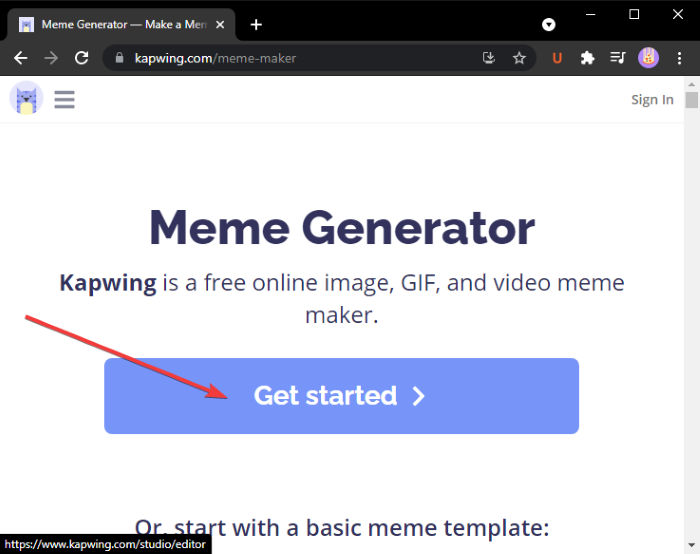
वैकल्पिक रूप से, आप ब्राउज़ कर सकते हैं और कुछ बुनियादी और ट्रेंडिंग मेम टेम्प्लेट में से चुन सकते हैं और अपनी आवश्यकता के अनुसार उन्हें संपादित करने के लिए इस टेम्प्लेट को संपादित करें विकल्प पर क्लिक कर सकते हैं। (Edit this template)यह संपादित करने के लिए वांछित मेम टेम्पलेट को खोजने के लिए एक खोज विकल्प भी प्रदान करता है।
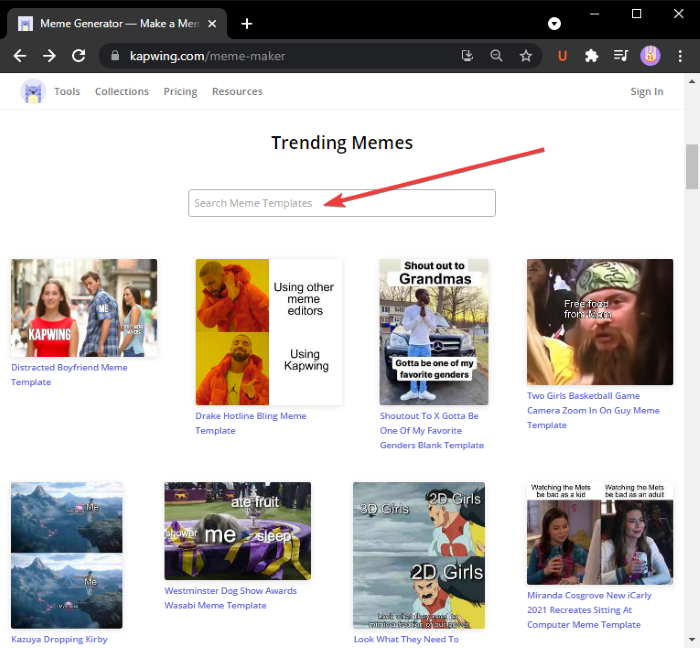
अब, आप GIF एनिमेशन जोड़ सकते हैं जिसके लिए आप एक मेम बनाना चाहते हैं। मीडिया जोड़ें(Add Media) बटन पर क्लिक(Click) करें और फिर मीडिया फ़ाइलें आयात करें। आप Google डिस्क(Google Drive) या Google फ़ोटो(Google Photos) से भी मीडिया फ़ाइलें अपलोड कर सकते हैं । मीडिया फ़ाइल जोड़ने के बाद, इसे संपादित करने के लिए मुख्य कैनवास में जोड़ने के लिए प्लस बटन पर क्लिक करें।(plus)
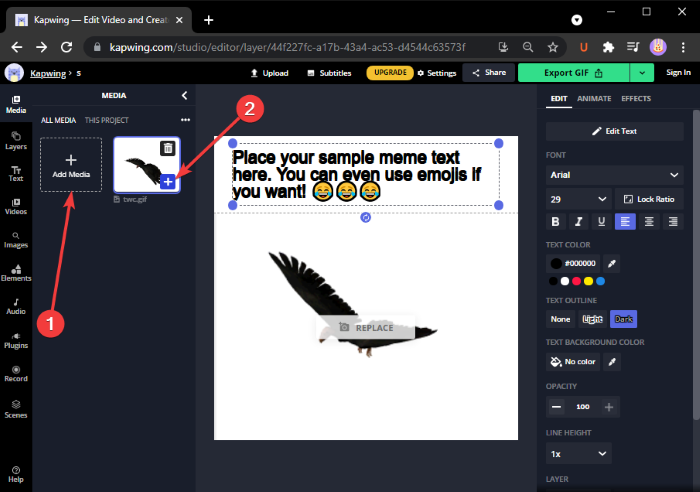
इसके बाद, फ़ॉन्ट, टेक्स्ट का रंग, टेक्स्ट की पृष्ठभूमि, अपारदर्शिता आदि को कस्टमाइज़ करके अपना मेम टेक्स्ट जोड़ें। आप टेक्स्ट के समय को भी समायोजित कर सकते हैं, टेक्स्ट में एनीमेशन प्रभाव जोड़ सकते हैं और कुछ अन्य प्रभाव लागू कर सकते हैं।
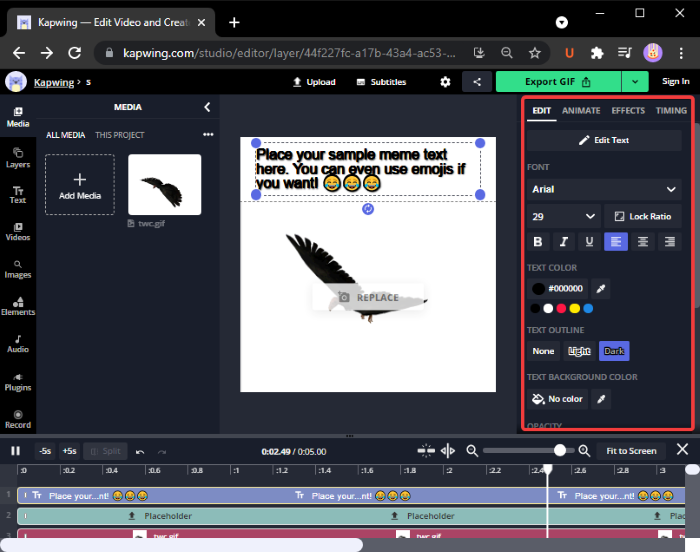
इसके अलावा, आप बाईं ओर के टूलबार से इमोजी, आकार, पृष्ठभूमि, तीर, लोकप्रिय वीडियो क्लिप और बहुत कुछ जोड़ सकते हैं।
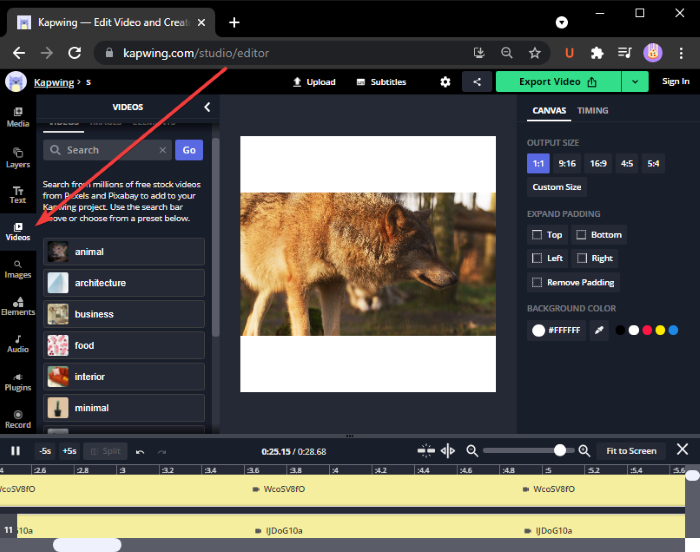
आप कुछ अन्य परिवर्तन कर सकते हैं जैसे कैनवास का आकार बदलना, आउटपुट एनीमेशन अवधि, आदि।
अंत में, निर्मित एनिमेटेड जीआईएफ(GIF) मेम को निर्यात करने के लिए, निर्यात जीआईएफ(Export GIF) बटन पर क्लिक करें और एनिमेटेड जीआईएफ(GIF) मेम डाउनलोड करें।
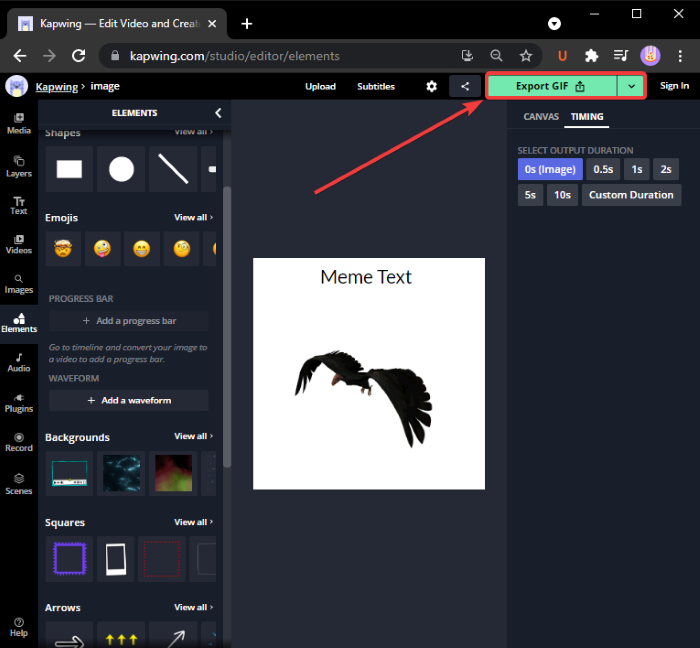
आप वीडियो क्लिप, ऑडियो, टेक्स्ट, इमोजी और अन्य वस्तुओं को मिलाकर MP4 वीडियो मेम भी बना सकते हैं । कुल मिलाकर, यह मेम बनाने के लिए एक बेहतरीन ऑनलाइन टूल है।
संबंधित(Related) : GIF को गति या धीमा कैसे करें(How to Speed Up or Slow Down GIF) ।
2] ImgFlip का उपयोग करके एनिमेटेड GIF मेम जेनरेट करें(Generate)
ImgFlip एक एनिमेटेड GIF मेम मेकर वेबसाइट है। यह विभिन्न प्रकार के ट्रेंडिंग और सामान्य GIF मेम टेम्प्लेट प्रदान करता है जिन्हें आप तदनुसार संपादित कर सकते हैं। आप स्क्रैच से नए GIF मेम भी बना सकते हैं। ImgFlip का उपयोग करके एनिमेटेड GIF मेम बनाने के चरण यहां दिए गए हैं :
- ImgFlip वेबसाइट पर जाएं।
- Make a Gif ऑप्शन पर क्लिक करें।
- GIF में कनवर्ट करने के लिए वीडियो या चित्र आयात करें ।
- GIF में टेक्स्ट जोड़ें।
- (Customize)गति, खेलने की संख्या और अधिक विकल्पों को अनुकूलित करें।
- एनिमेटेड GIF मेम को सेव करें।
सबसे पहले यहां(here) ImgFlip वेबसाइट पर जाएं और Make a Gif ऑप्शन पर क्लिक करें ।
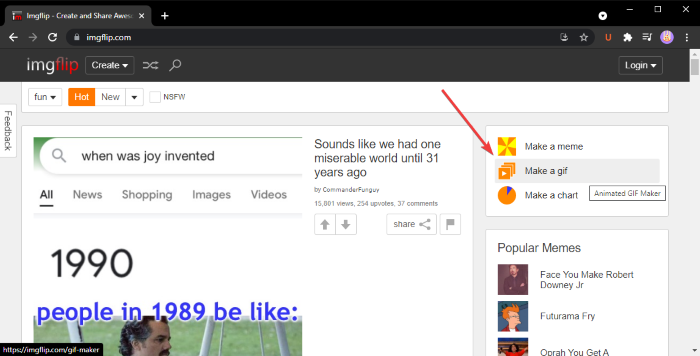
यदि आप चाहें, तो आप इसकी ऑनलाइन टेम्प्लेट लाइब्रेरी से (online template library)GIF मेम टेम्प्लेट खोज सकते हैं और चुन सकते हैं । आप जो चाहते हैं उसे चुनें और फिर मेम के लिए टेक्स्ट और अन्य सेटिंग्स को कस्टमाइज़ करें।
यदि आप एक नया GIF मेम बनाना चुनते हैं, तो आप एक वीडियो ( (GIF)GIF , MP4 , आदि) या कई स्थिर छवियों को GIF में बदलने के लिए अपलोड करने में सक्षम होंगे । आप स्थानीय पुस्तकालय से वीडियो आयात कर सकते हैं या URL(URL) का उपयोग करके वीडियो अपलोड कर सकते हैं ।
फिर, आप GIF(GIF) में टेक्स्ट सम्मिलित कर सकते हैं , उसे क्रॉप कर सकते हैं, घुमा सकते हैं, उसका आकार बदल सकते हैं, उस पर ड्रा कर सकते हैं, आदि। इसके अतिरिक्त, आप GIF की गति को अनुकूलित भी कर सकते हैं, गिनती चला सकते हैं, GIF को उल्टा कर सकते हैं , टैग जोड़ सकते हैं, और बहुत कुछ कर सकते हैं।
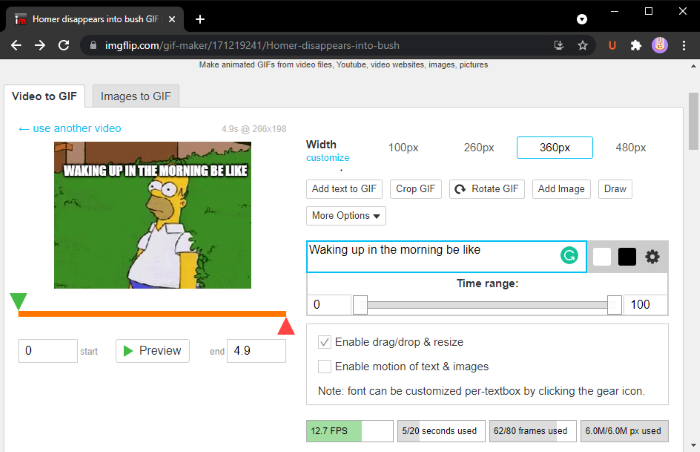
जब हो जाए, तो जीआईएफ डाउनलोड करने के लिए जनरेट जीआईएफ बटन पर क्लिक करें , (GIF)जीआईएफ(Generate GIF) मेम को(GIF) सोशल मीडिया प्लेटफॉर्म पर साझा करें , और जीआईएफ(GIF) मेम लिंक को अपनी वेबसाइट में कॉपी और एम्बेड करें।
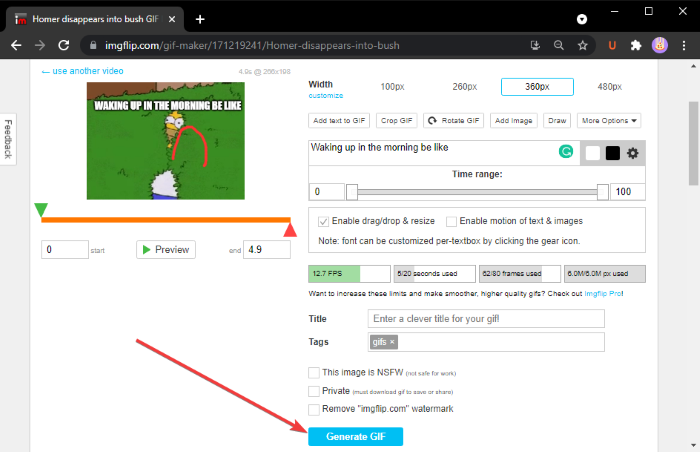
यह आपको मेम को MP4 वीडियो फॉर्मेट में सेव करने की सुविधा भी देता है। इस सेवा के लिए अतिरिक्त सुविधाओं के साथ एक उन्नत योजना है जिसका उपयोग आप सेवा के लिए भुगतान करके कर सकते हैं।
3] जीआईएमपी में एनिमेटेड जीआईएफ मेमे बनाएं
आप GIMP(GIMP) में एनिमेटेड GIF मेम भी बना सकते हैं । हम पहले ही चर्चा कर चुके हैं कि जीआईएमपी(GIMP) में वीडियो और पारदर्शी जीआईएफ एनिमेशन (transparent GIF animations)से एनिमेटेड जीआईएफ कैसे बनाया(create an animated GIF from video) जाए । एनिमेटेड जीआईएफ(GIF) के ऊपर या नीचे मेमे टेक्स्ट जोड़ें और आप (Just)जीआईएमपी में एनिमेटेड (GIMP)जीआईएफ(GIF) मेम्स बनाने में सक्षम होंगे ।
GIMP में एनिमेटेड GIF मेम कैसे बनाएं :
यहाँ GIMP में एक एनिमेटेड (GIMP)GIF मेम बनाने के चरण दिए गए हैं :
- GIMP एप्लिकेशन लॉन्च करें।
- एक GIF एनीमेशन आयात करें।
- छवि(Image) पर जाएं और Mode > RGB चुनें ।
- (Click)टेक्स्ट(Text) टूल पर क्लिक करें और GIF में मेमे टेक्स्ट जोड़ें ।
- परत(Layers) पैनल से पाठ परत का चयन करें ।
- लेयर्स(Layers) मेन्यू में जाएं और लेयर(Layer) टू इमेज साइज(Size) ऑप्शन पर क्लिक करें।
- टेक्स्ट लेयर को कॉपी(Copy) करें और नीचे GIF लेयर पर पेस्ट करें।
- सभी जीआईएफ(GIF) परतों के लिए चरण (7) दोहराएं ।
- एनिमेटेड जीआईएफ(GIF) मेम का पूर्वावलोकन करें और फिर इसे निर्यात करें।
बस (Simply)GIMP लॉन्च करें और इसमें एक GIF फ़ाइल खोलें । आप लेयर्स(Layers) पैनल में इसके सभी अलग-अलग फ्रेम देख पाएंगे । छवि(Image) मेनू पर जाएं और मोड(Mode) को RGB पर सेट करें ।
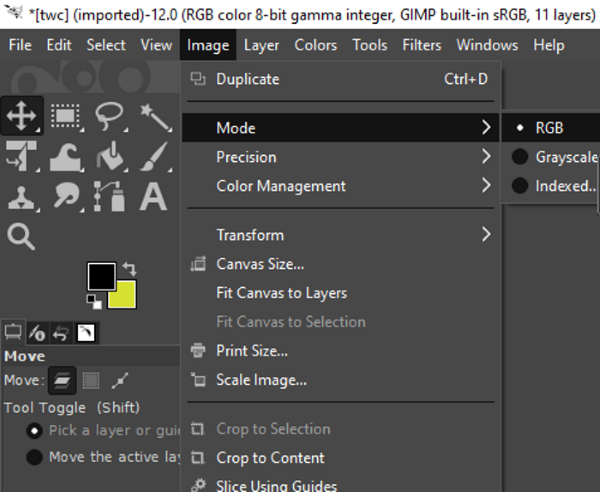
अब, बाएं पैनल से टेक्स्ट टूल पर क्लिक करें और GIF में टेक्स्ट जोड़ें । आप बाईं ओर से विभिन्न टेक्स्ट टूल विकल्पों में से टेक्स्ट फ़ॉन्ट, रंग आदि को कस्टमाइज़ कर सकते हैं।
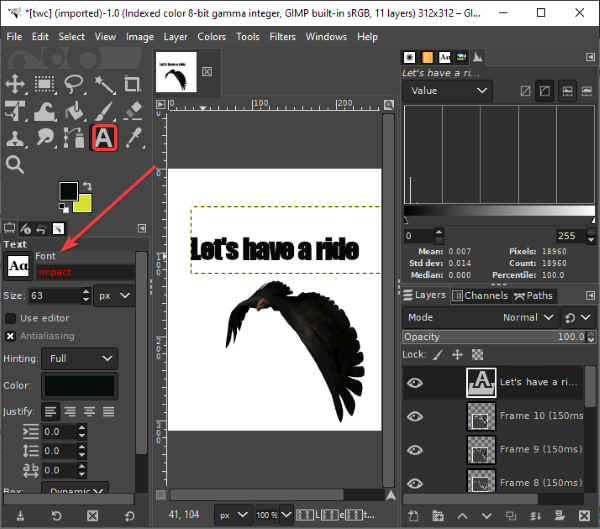
इसके बाद टेक्स्ट लेयर को सेलेक्ट करें और लेयर्स(Layers) मेन्यू में जाएं और लेयर(Layer) टू इमेज साइज(Size) विकल्प पर क्लिक करें। यह सुनिश्चित करने के लिए है कि पाठ परत GIF छवि आकार के समान है।
देखें: (See:) GIMP में टेक्स्ट को कैसे आउटलाइन करें या टेक्स्ट में बॉर्डर कैसे जोड़ें।(How to outline Text or add a Border to Text in GIMP.)
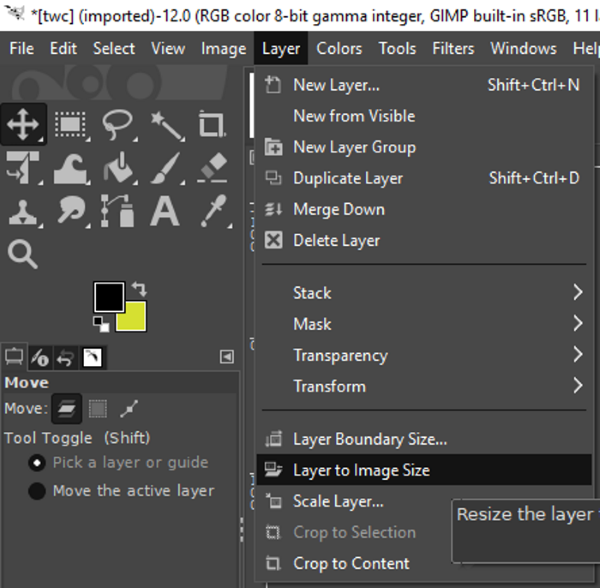
उसके बाद, लेयर्स(Layers) विंडो से, टेक्स्ट(Text) लेयर का चयन करें और Ctrl + A और फिर Ctrl + C हॉटकी पर क्लिक करें। यह परत की नकल करेगा। फिर, आपको इसे सभी GIF(GIF) लेयर्स में पेस्ट करना होगा । एक GIF लेयर चुनें और फिर पूरी लेयर को एंकर करने के लिए Ctrl + V और फिर Ctrl + H
प्रत्येक GIF परत के लिए उपरोक्त चरण को दोहराएं।
नोट:(Note:) यदि आप अलग-अलग परतों में असंगत टेक्स्ट प्लेसमेंट देखते हैं, तो टूलबॉक्स से (Toolbox)मूव(Move) टूल चुनें और फिर लेयर चुनें। परत को वास्तविक पाठ परत के साथ ओवरलैप करने के लिए ले जाएं । (Move)इस प्रकार, आप टेक्स्ट प्लेसमेंट को संपूर्ण GIF में एक समान बना सकते हैं ।
Filters > Animation पर जाकर जीआईएफ(GIF) एनीमेशन का पूर्वावलोकन करें , और अगर सब कुछ ठीक दिखता है, तो एनिमेटेड जीआईएफ मेम को बचाने के लिए File > Export as
जैसा कि आपको मैन्युअल रूप से एक जीआईएफ मेम बनाना है, यहां (GIF)जीआईएमपी में (GIMP)जीआईएफ(GIF) मेम बनाने के लिए कुछ उपयोगी टिप्स दिए गए हैं :
- बड़ा फॉन्ट रखें।
- (Use)इम्पैक्ट(Impact) , एरियल(Arial) , कॉमिक (Comic) सेन्स(Sans) आदि जैसे फोंट का उपयोग करें , जो कि मेम के लिए लोकप्रिय हैं।
- जीआईएफ(GIF) की पृष्ठभूमि की तुलना में एक विपरीत रंग का चयन करें ताकि आपका टेक्स्ट स्पष्ट रूप से दिखाई दे।
- टेक्स्ट का स्थान बुद्धिमानी से चुनें।
इतना ही! आशा(Hope) है कि आपको यह एनिमेटेड GIF मेकर गाइड मददगार लगी होगी!
अब पढ़ें: (Now read:) विंडोज 10 फोटोज ऐप में 3डी इफेक्ट्स और एनिमेटेड टेक्स्ट कैसे जोड़ें।(How to add 3D Effects and Animated Text in Windows 10 Photos app.)
Related posts
विंडोज 11/10 में जीआईएफ को कैसे तेज या धीमा करें
विंडोज 11/10 में जीआईएमपी के साथ पारदर्शी जीआईएफ कैसे बनाएं
विंडोज 11/10 में जीआईएमपी का उपयोग करके एनिमेटेड जीआईएफ के फ्रेम्स को कैसे संपादित करें?
विंडोज 11/10 पर Paint.NET में ट्रांसपेरेंट इमेज कैसे बनाएं?
Windows 11/10 में प्रसंग मेनू का उपयोग करके Google छवियों पर खोज जोड़ें
विंडोज 11/10 के लिए सर्वश्रेष्ठ मुफ्त वेक्टर ग्राफिक्स डिजाइन सॉफ्टवेयर
विंडोज 11/10 में इमेज को बल्क रोटेट कैसे करें
माइक्रोसॉफ्ट इंट्यून सिंक नहीं हो रहा है? विंडोज 11/10 में सिंक करने के लिए फोर्स इंट्यून
विंडोज 11/10 के चार्मैप और यूडीसीडिट बिल्ट-इन टूल्स का उपयोग कैसे करें?
विंडोज 11/10 में जीआईएमपी के साथ छवियों का आकार कैसे बदलें?
विंडोज 11/10 में फोटो ऐप का उपयोग करके इमेज से वीडियो कैसे बनाएं
विंडोज 11/10 पर आधुनिक स्टैंडबाय में रहते हुए नेटवर्क कनेक्शन सक्षम करें
फिक्स Crypt32.dll विंडोज 11/10 में त्रुटि नहीं मिली या गायब है
विंडोज 11/10 में कंट्रोल पैनल में सिस्टम प्रॉपर्टीज कैसे खोलें
Windows 11/10 में शटडाउन होने पर PageFile.sys का बैकअप लें, ले जाएँ या हटाएँ
विंडोज 11/10 में आर्काइव एप्स फीचर को इनेबल या डिसेबल कैसे करें
विंडोज 11/10 में टास्कबार नोटिफिकेशन नहीं दिख रहा है
विंडोज 11/10 में इमेज सीक्वेंस से वीडियो कैसे बनाएं
विंडोज 10 के लिए जीआईएफ मेकर सॉफ्टवेयर के लिए सर्वश्रेष्ठ मुफ्त वीडियो
विंडोज 11/10 में फाइल एक्सप्लोरर में विवरण फलक कैसे दिखाएं
